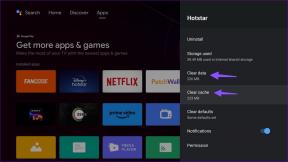Ενεργοποιήστε ή απενεργοποιήστε τις προεπισκοπήσεις μικρογραφιών στα Windows 10
Miscellanea / / November 28, 2021
Η προεπισκόπηση μικρογραφιών είναι μια σημαντική δυνατότητα των Windows 10 που σας επιτρέπει να έχετε μια προεπισκόπηση του παραθύρου της εφαρμογής στη γραμμή εργασιών σας όταν τοποθετείτε το δείκτη του ποντικιού πάνω από αυτό. Βασικά, μπορείτε να δείτε τις εργασίες και ο χρόνος αιώρησης είναι προκαθορισμένος, ο οποίος έχει οριστεί σε μισό δευτερόλεπτο. Έτσι, όταν τοποθετείτε το δείκτη του ποντικιού πάνω από τις εργασίες της γραμμής εργασιών, ένα αναδυόμενο παράθυρο προεπισκόπησης μικρογραφίας θα σας δείξει τι εκτελείται στην τρέχουσα εφαρμογή. Επίσης, εάν έχετε πολλά παράθυρα ή καρτέλες αυτής της εφαρμογής, για παράδειγμα, Microsoft Edge, θα εμφανιστεί η προεπισκόπηση του καθενός.

Μερικές φορές, αυτή η δυνατότητα είναι περισσότερο πρόβλημα επειδή το παράθυρο προεπισκόπησης μικρογραφιών εμφανίζεται στο δρόμο σας κάθε φορά που προσπαθείτε να εργαστείτε με πολλά παράθυρα ή εφαρμογές. Σε αυτήν την περίπτωση, θα ήταν καλύτερο να απενεργοποιήσετε τις προεπισκοπήσεις μικρογραφιών στα Windows 10 για να λειτουργούν ομαλά. Μερικές φορές, μπορεί να απενεργοποιηθεί από προεπιλογή, επομένως ορισμένοι χρήστες μπορεί να θέλουν να ενεργοποιήσουν τις προεπισκοπήσεις μικρογραφιών, επομένως αυτός ο οδηγός θα σας δείξει πώς να ενεργοποιήσετε ή να απενεργοποιήσετε τις προεπισκοπήσεις μικρογραφιών στα Windows 10.
Περιεχόμενα
- Ενεργοποιήστε ή απενεργοποιήστε τις προεπισκοπήσεις μικρογραφιών στα Windows 10
- Μέθοδος 1: Ενεργοποιήστε ή απενεργοποιήστε τις προεπισκοπήσεις μικρογραφιών χρησιμοποιώντας τις ρυθμίσεις απόδοσης συστήματος
- Μέθοδος 2: Ενεργοποιήστε ή απενεργοποιήστε τις προεπισκοπήσεις μικρογραφιών χρησιμοποιώντας τον Επεξεργαστή Μητρώου
- Μέθοδος 3: Απενεργοποίηση προεπισκοπήσεων μικρογραφιών μόνο για πολλές παρουσίες του παραθύρου της εφαρμογής
Ενεργοποιήστε ή απενεργοποιήστε τις προεπισκοπήσεις μικρογραφιών στα Windows 10
Σιγουρέψου ότι δημιουργήστε ένα σημείο επαναφοράς μόνο σε περίπτωση που κάτι πάει στραβά.
Μέθοδος 1: Ενεργοποιήστε ή απενεργοποιήστε τις προεπισκοπήσεις μικρογραφιών χρησιμοποιώντας τις ρυθμίσεις απόδοσης συστήματος
1. Κάντε δεξί κλικ Αυτό το PC ή Ο Υπολογιστής μου και επιλέξτε Ιδιότητες.

2. Από το αριστερό μενού, κάντε κλικ στο Προηγμένες ρυθμίσεις συστήματος.

3. Συγουρεύομαι την καρτέλα Για προχωρημένους είναι επιλεγμένο και μετά κάντε κλικ Ρυθμίσεις κάτω από την απόδοση.

4. Καταργήστε την επιλογή Ενεργοποιήστε το Peek προς το Απενεργοποιήστε τις προεπισκοπήσεις μικρογραφιών.

5. Εάν θέλετε να ενεργοποιήσετε τις προεπισκοπήσεις μικρογραφιών, επιλέξτε Enable Peek.
5. Κάντε κλικ στο Apply, ακολουθούμενο από ΕΝΤΑΞΕΙ.
6. Επανεκκινήστε τον υπολογιστή σας για να αποθηκεύσετε τις αλλαγές.
Μέθοδος 2: Ενεργοποιήστε ή απενεργοποιήστε τις προεπισκοπήσεις μικρογραφιών χρησιμοποιώντας τον Επεξεργαστή Μητρώου
1. Πατήστε Windows Key + R και μετά πληκτρολογήστε regedit και πατήστε Enter για να ανοίξετε τον Επεξεργαστή Μητρώου.

2. Μεταβείτε στο ακόλουθο κλειδί μητρώου:
HKEY_CURRENT_USER\Software\Microsoft\Windows\CurrentVersion\Explorer\Advanced
3. Τώρα επιλέξτε Προχωρημένος κλειδί μητρώου και, στη συνέχεια, κάντε δεξί κλικ και επιλέξτε Νέο > Τιμή DWORD (32-bit).

4. Ονομάστε αυτό το νέο DWORD ως ExtendedUIHoverTime και πατήστε Enter.
5. Κάντε διπλό κλικ ExtendedUIHoverTime και αλλάξτε την τιμή του σε 30000.
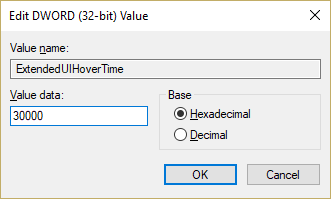
Σημείωση: Το 30000 είναι η χρονική καθυστέρηση (σε χιλιοστά του δευτερολέπτου) που εμφανίζει την προεπισκόπηση μικρογραφιών όταν τοποθετείτε το δείκτη του ποντικιού πάνω από τις εργασίες ή τις εφαρμογές στη γραμμή εργασιών. Εν ολίγοις, θα απενεργοποιήσει τις μικρογραφίες για να εμφανίζονται στον δείκτη του ποντικιού για 30 δευτερόλεπτα, κάτι που είναι περισσότερο από αρκετό για να απενεργοποιήσετε αυτήν τη δυνατότητα.
6. Εάν θέλετε να ενεργοποιήσετε την προεπισκόπηση μικρογραφιών, ορίστε την τιμή της σε 0.
7. Κάντε κλικ Εντάξει και κλείστε τον Επεξεργαστή Μητρώου.
8. Επανεκκινήστε τον υπολογιστή σας για να αποθηκεύσετε τις αλλαγές.
Μέθοδος 3: ΑπενεργοποίησηΜικρογραφίες Προεπισκόπηση μόνο για πολλές παρουσίες του παραθύρου της εφαρμογής
1. Πατήστε Windows Key + R και μετά πληκτρολογήστε regedit και πατήστε Enter.

2. Μεταβείτε στο ακόλουθο κλειδί μητρώου:
HKEY_CURRENT_USER\SOFTWARE\Microsoft\Windows\CurrentVersion\Explorer\Taskband
3. Κάντε δεξί κλικ ζώνη εργασιών και μετά επιλέξτε Νέο > Τιμή DWORD (32-bit).

4. Ονομάστε αυτό το κλειδί ως NumThumbnails και κάντε διπλό κλικ πάνω του για να αλλάξετε την τιμή του.
5. Ρυθμίστε το τιμή στο 0 και κάντε κλικ στο OK.
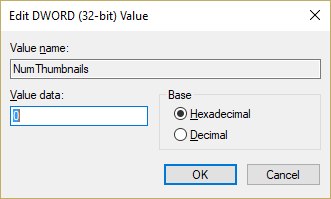
6. Επανεκκινήστε τον υπολογιστή σας για να αποθηκεύσετε τις αλλαγές.
Συνιστάται:
- Διορθώστε το σφάλμα DPC_WATCHDOG_VIOLATION 0x00000133
- Επιδιόρθωση Τα Windows δεν μπορούσαν να εντοπίσουν αυτόματα τις ρυθμίσεις διακομιστή μεσολάβησης αυτού του δικτύου
- Επίλυση του προβλήματος τυχαίας παγώματος των Windows 10
- Αλλάξτε τη ρύθμιση χρονικού ορίου λήξης κλειδώματος οθόνης στα Windows 10
Αυτό είναι που έχεις μάθει με επιτυχία Πώς να ενεργοποιήσετε ή να απενεργοποιήσετε τις προεπισκοπήσεις μικρογραφιών στα Windows 10 αλλά αν εξακολουθείτε να έχετε ερωτήσεις σχετικά με αυτήν την ανάρτηση, μη διστάσετε να τις ρωτήσετε στην ενότητα των σχολίων.